|
|||||||||||
 |
|
タイプトップ > 会員サービス > ダイヤルアップID > ダイヤルアップ接続の設定 > インターネットの設定(Windows 2000版) |
||
ダイヤルアップ接続の設定インターネットの設定(Windows 2000版)STEP 1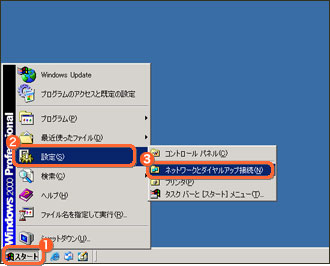 パソコンを起動し、管理者(Administrator)権限でログインします。 STEP 2 「ネットワークとダイヤルアップ接続」画面が表示されます。 STEP 3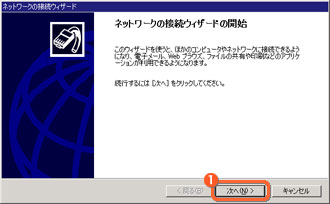 「ネットワークの接続ウィザードの開始」画面が表示されます。 STEP 4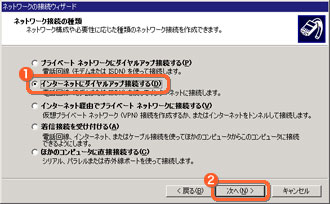 「ネットワーク接続の種類」画面が表示されます。 STEP 5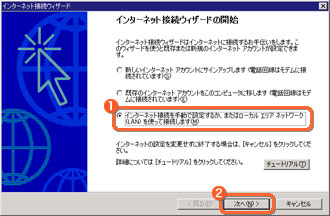 「インターネット接続ウィザードの開始」画面が表示されます。 STEP 6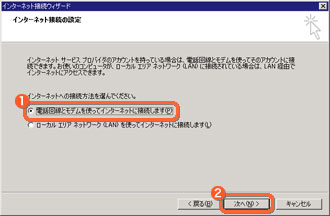 「インターネット接続の設定」画面が表示されます。 STEP 7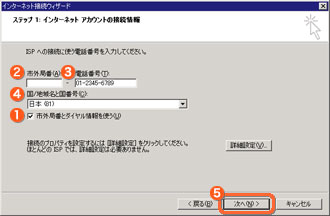 「ステップ1:インターネットアカウントの接続情報」画面が表示されます。 「ご利用環境にあわせたアクセスポイントの電話番号」を入力 「日本(81)」を選択 STEP 8 「ステップ2:インターネットアカウントのログオン情報」画面が表示されます。 「ダイヤルアップID」を入力 「アカウントIDパスワード」を入力 STEP 9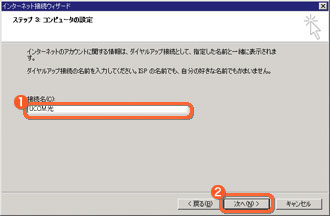 「ステップ3:コンピュータの設定」画面が表示されます。 「任意の接続設定名」を入力 STEP 10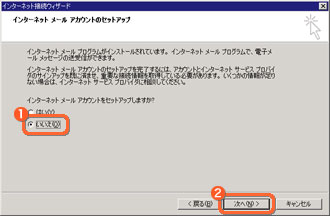 「インターネットメールアカウントのセットアップ」画面が表示されます。 STEP 11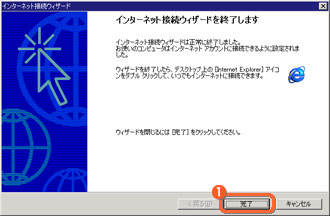 「インターネット接続ウィザードを終了します」画面が表示されます。 STEP 12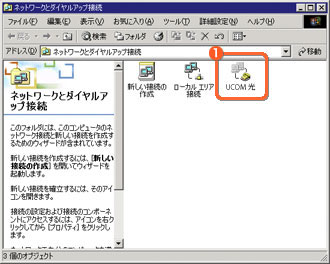 「ネットワークとダイヤルアップ接続」画面に戻ります。
|
||||||||
